Webstorm功能的强大相信大家都深有体会,笔者也一直在使用Webstorm,相关的配置、提示、依赖、FTP、内置服务等很好的解决了日常的开发痛点。但是对于Webstorm解决冲突的方式,一直没有得到很好的应用,今天终于搞明白了,原来自动解决冲突方式如此便捷,总结分享一下。
一、遇到冲突
dev分支:
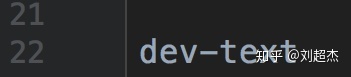
master分支:

在master分支执行git merge dev:
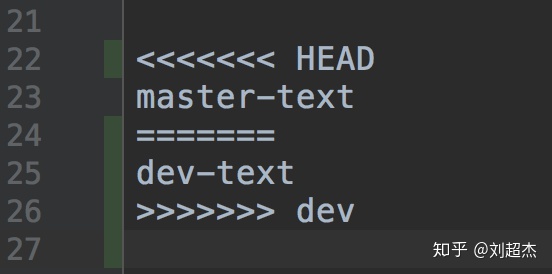
二、解决冲突
第1步:VCS -- Git -- Resolve Conflicts...
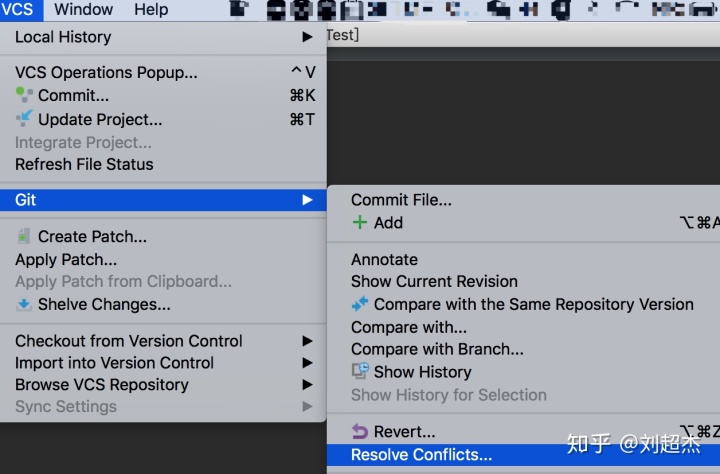
或者对要修改的文件右键 -- Git -- Resolve Conflicts...

第2步:双击 Resolve Conflicts...
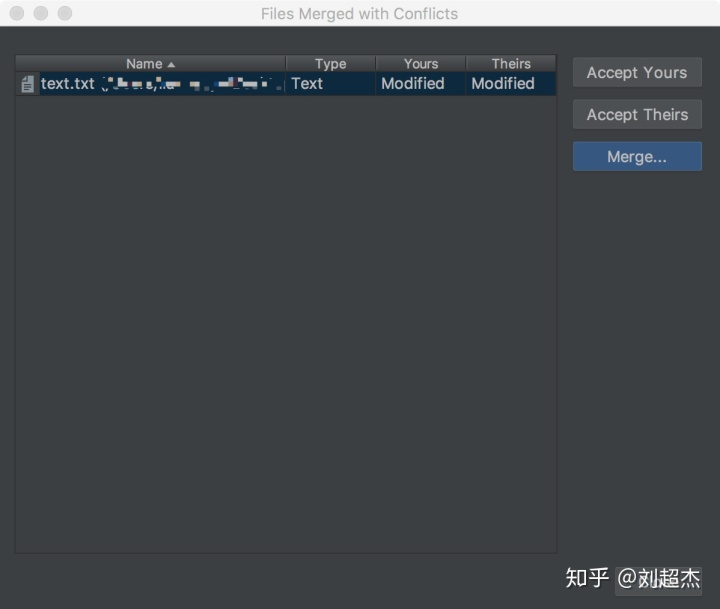
第3步:点击上面的冲突文件:
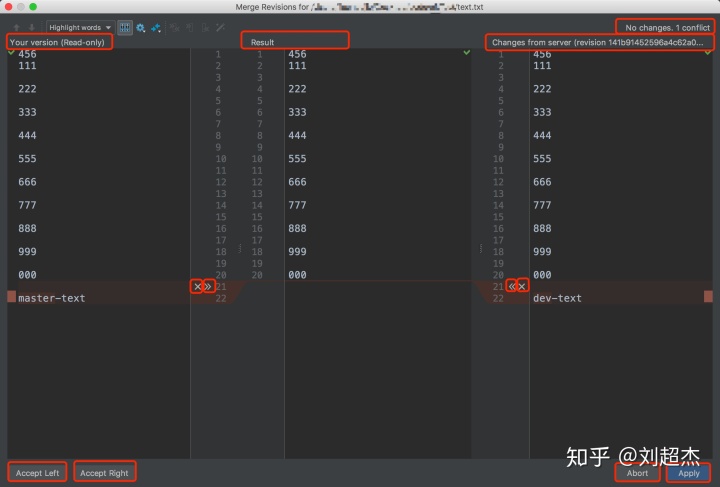
打开后会出现如下页面:
左边是本地代码(示例中的master分支);
右边是要merge分支上的代码(示例中的dev分支);
中间是要合并的代码结果;
(1).点击下面的箭头,可以选择删除、选择要保留的代码,并放在中间的代码结果区域;
或者直接点击 Accept Left、Accept Right 选择保存左边或者右边的代码;
(2).如果操作有误想回退,可以使用 Command + Z 分步回退;
如果merge出现问题,想回退到最初始状态,可以使点击 Abort 取消操作;
如果merge出现问题且已点击过 Apply ,可以使用的方案有:
方案1:git reset --hard ,此时HEAD指针指向当前分支最新的ID;
方案2:git stash ,此时编辑部分被保留在stash中,我们可以重新merge,记得不要再执行
git stash pop 命令了!!!否则会将历史 stash 重新放到代码中;
(3).冲突解决完成后,我们可以在右上角看到:
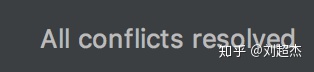
执行 Apply 保存后,即可完成解决冲突。接下来就可以正常进行 add、commit等操作了。
以上就是Webstorm自动解决冲突的操作方法,有需要的可以操作一下~
示例DEMO:
AZQD/gitTestgithub.com





















 3560
3560

 被折叠的 条评论
为什么被折叠?
被折叠的 条评论
为什么被折叠?








